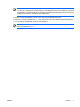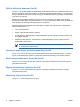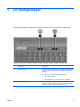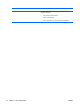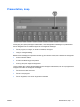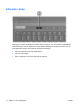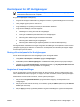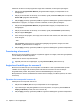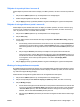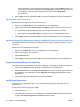Pointing Devices and Keyboard - Windows Vista
Vælg menupunktet i vinduet. (Menupunktets fulde navn vises i feltet File Name (Filnavn), og
hvis du ikke har skrevet navnet tidligere i feltet Display Name (Visningsnavn), genereres der
et visningsnavn ud fra navnet på menupunktet, som vises i feltet Display Name
(Visningsnavn)).
4. Klik på Apply (Anvend) og derefter på OK for at gemme indstillingerne og lukke kontrolpanelet.
Flytning af et punkt i menuen Q
Sådan ændres placeringen af et menupunkt i menuen Q:
1. Klik på fanen Q Menu (Menuen Q) i kontrolpanelet for HP Hurtigknapper.
2. Vælg menupunktet på listen Items to display on Q Menu (Punkter, der vises i menuen Q). Så
●
Klik derefter på knappen Move Up (Flyt op) for at flytte menupunktet op på listen.
●
Klik derefter på knappen Move Down (Flyt ned) for at flytte menupunktet ned på listen.
3. Klik på Apply (Anvend) og derefter på OK for at gemme indstillingerne og lukke kontrolpanelet.
Fjernelse af et punkt fra listen Items to display on Q Menu (Punkter, der vises i menuen Q)
Systemdefinerede punkter kan ikke fjernes fra listen Items to display on Q Menu (Punkter, der vises i
menuen Q).
Sådan fjernes et brugerdefineret menupunkt:
1. Klik på fanen Q Menu (Menuen Q) i kontrolpanelet for HP Hurtigknapper.
2. Klik på det menupunkt, der skal fjernes.
3. Klik på Remove (Fjern).
4. Klik på Apply (Anvend) og derefter på OK for at gemme indstillingerne og lukke kontrolpanelet.
Angivelse af indstillinger for opdeling
Følg nedenstående fremgangsmåde for at angive indstillinger for opdeling på skrivebordet i Windows:
1. Klik på fanen Quick Tile (Hurtig opdeling) i kontrolpanelet for HP Hurtigknapper.
2. Klik på Vertical Tile (Lodret opdeling) eller Horizontal Tile (Vandret opdeling), og klik derefter på
de programmer, der skal opdeles, i boksen Applications currently running (Aktuelt kørende
programmer).
3. Klik på OK for at gemme indstillingerne og lukke kontrolpanelet.
Indstilling af lyssensor
Computeren har en indbygget lyssensor, som justerer skærmens lysstyrke automatisk efter det
omgivende lys.
Du kan slå lyssensoren til og fra på to måder:
●
Ved at trykke på fn+f1.
●
Ved at højreklikke på ikonet for HP Hurtigknapper i meddelsesområdet i højre side af proceslinjen
og vælge Turn Ambient light sensor on/off (Slå lyssensor til/fra).
16 Kapitel 3 HP Hurtigknapper DAWW